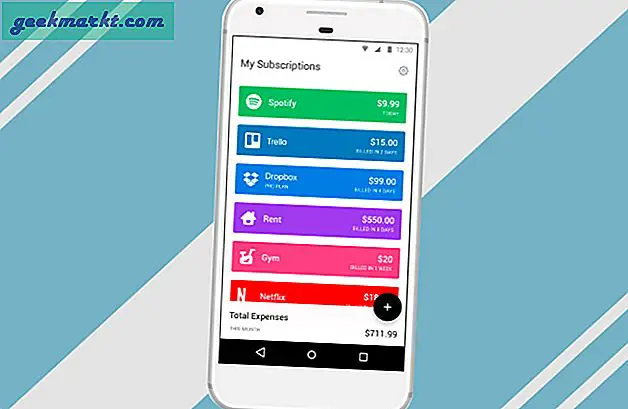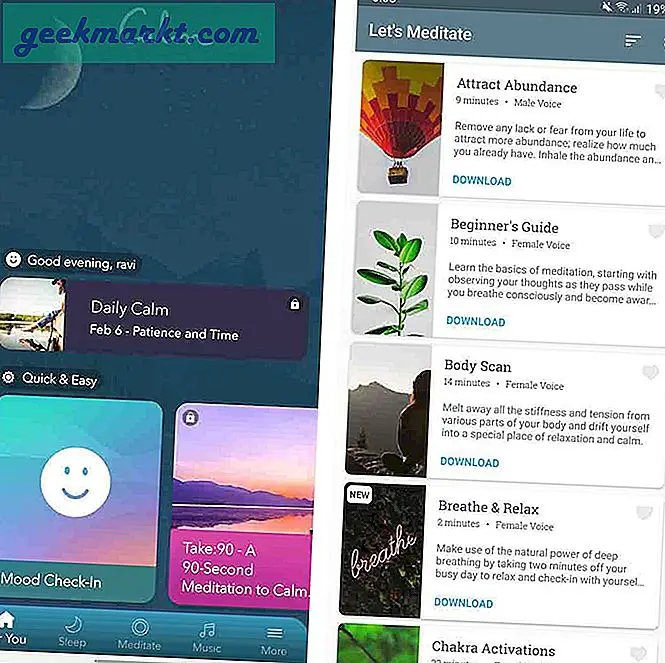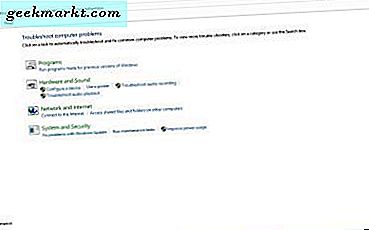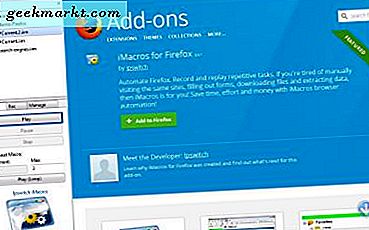Kabul edelim, GIF'lerin yakalanması kolay ancak düzenlenmesi zordur. After Effects veya Photoshop gibi ücretli yazılımları kullanmanızı tavsiye edebilirim, ancak bu herkes için bir seçenek değil. Bu nedenle, aklınızı kaçırmadan düzenlemek için bazı basit, kolay ve etkili yazılımları sizinle paylaşacağım.
Oku: Android için En İyi GIF Klavye Uygulamaları
GIF Nasıl Düzenlenir - Tarayıcı
EZGIF, bağımsız bir yazılıma ihtiyaç duymadan GIF'leri düzenlemenizi sağlayan çevrimiçi bir düzenleyicidir. Böylece, özellikle PC'nize yazılım yükleme zahmetinden kurtulursunuz.
Denediğim birkaç seçenek arasında EZGIF iki nedenden dolayı en iyisiydi. İlki bir basit kullanıcı arayüzü ve ikinci, bol seçenek oynamak için. Her şeye sahip temel araç seti bu da aklınıza gelebilecek neredeyse her şeyi yapmanızı sağlar. Web sayfasını açtığınızda aşağıdaki gibi seçenekler sunar: Videodan GIF'e, Yeniden Boyutlandırıcı, İyileştirici ve Gif Oluşturucu ancak şu seçeneklerden de seçim yapabilirsiniz: alet kutusu. Yeniden boyutlandırmak istediğinizi varsayalım, bunu araç kutusundan hemen seçebilirsiniz.
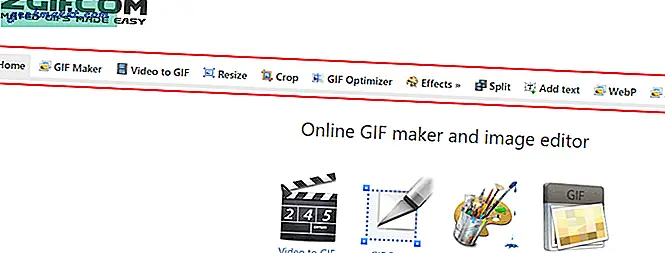
Gif Yapıcı birden fazla resmi birleştirir ve size anında bir GIF verir. Sen ayarlayabilirsiniz "Kare hızı" ve "Hız ”. Buna ek olarak şunları da ekleyebilirsiniz "Crossfade" ve ince ayar yapın geçiş stili. Ayrıca bir videodan (Maks. 100 Mb) kolayca GIF oluşturabilir ve kullanabilirsiniz Yeniden Boyutlandır ve Kırp buna göre ayarlamak için.

Optimize etmek araç size izin verir sıkıştır GIF çeşitli yöntemler kullanarak. Renk Azaltma dosya boyutunu küçülterek her karedeki renkleri azaltır. Çerçevelerin kaldırılması, yinelenen kareleri atmanıza olanak tanır ve ayrıca her saniye, üçüncü veya dördüncü kareyi bırakma seçeneği sunar.
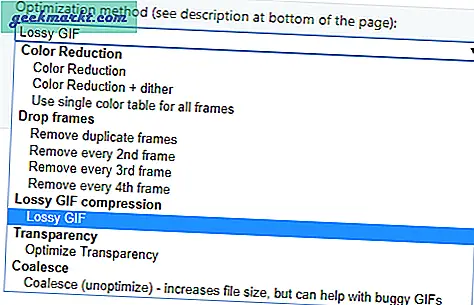
Etkileri aralarından seçim yapabileceğiniz birçok seçenek var, bir ön ayar seçebilirsiniz, sepya, tek renkli çoğunun dışında. Yapabilirsin bulanıklaştır veya keskinleştir, doygunluğu, parlaklığı ve tonu değiştir. Size izin veren çerçeve seçeneği var kenarlığı düz, yuvarlak vb. ile değiştirin.
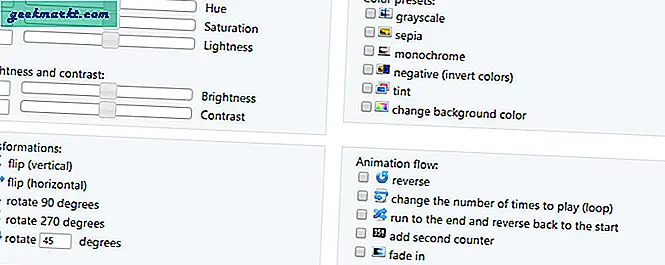
Gibi başka birçok özellik var metin ekleme, çerçeveleri bölme ve kaplama ama şimdiye kadar bunlardan neredeyse hiç yararlanmadım.
EZGIF ile ilgili tek uyarı, dışa aktarırken, bazı kullanıcılar için sorun olabilecek dosya boyutunu artırır.
GIF Nasıl Düzenlenir - Windows
Instagiffer ile başladım ama bu benim için pek yeterli olmadı. Basit olmasına rağmen yeterince duyarlı değildi. Pek çok özellik vardı ama iyi tanımlanmamışlardı. Bu yüzden kullanıcı dostu bulmadım. Bulduğum şey endişelerimi dinlendiren başka bir uygulama oldu.
ScreenToGif'e girin. Aslında bu yazılımın çeşitli yeteneklerinden bahsedebilirim, ama belki başka bir zaman. Kurgu açısından, bu tam bir şampiyon.
Var Geri Al / Yinele özellikleri. Sadece şaka yapıyorum. Her şeyden önce yapabilirsiniz bir GIF'i sürükleyip bırakın dümdüz pencereye bakarsanız, Çerçevelerde GIF, bu da en ufak ayrıntıları bile değiştirmeyi çok kolaylaştırır. Aşağıdakiler gibi yaygın özelliklerle doludur: bir çerçeveyi veya birden çok çerçeveyi birlikte silmek.
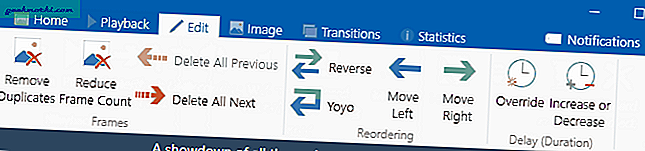
Yinelenenleri Kaldır / Çerçeve Sayısını Azalt- Her kareyi piksel cinsinden inceler ve yakın komşusuyla% 90 eşleşirse bir kareyi kaldırır.
Önceki / Sonraki'nin tümünü sil - Birisi için önemli olabilir, ancak silinecek çerçeveleri manuel olarak seçmek istemediğinizde kullanışlıdır. Bir çerçeve seçebilir ve bunlardan birini seçebilirsiniz; bu, seçilen çerçeveden önceki / sonraki tüm kareleri siler.
Geri / YOYO -Ters, animasyonun sondan ilk kareye hareket etmesini sağlarken, YOYO onu ileri ve sonra geri hareket ettirecektir.
Gecikmeyi ayarlama seçeneği de var. Aşırı sürüş, Artırma veya Azaltma veya Ölçeklendirme bir karenin bir sonrakine geçmeden önce oynadığı süreyi değiştirebilir. minimum atanabilecek değer 10 milisaniye oysa maksimum 25.500 milisaniye. Ayrıca metin, kenarlıklar ve hatta GIF'in konumunu belirten bir çubuk eklemenize izin veren karmaşık biçimlendirme seçeneklerine de sahip olursunuz.
Bazı kullanıcılar, hızın biraz yavaş olması nedeniyle işleme ve dışa aktarmayla ilgili sorunlar yaşayabilir.
GIF Nasıl Düzenlenir - Android
Android'in aralarından seçim yapabileceğiniz pek çok seçeneği var, ancak hepsi bu işi yapmıyor. İşlevsel ama basit olan bir tane buldum.
GIF Shop, güçlü bir düzenleyiciye sahip, özelliklerle dolu bir uygulamadır. Yukarıda tartıştığımız tüm özelliklere sahiptir, yani şunları yapabilirsiniz: hızı ayarlayın, klibi kırpın, kareleri görüntüleyin ve silin yanı sıra. Ayrıca bir Ayarla değiştirmenize izin veren seçenek parlaklık, kontrast, doygunluk ve benzeri diğer kırpma özellikleri.
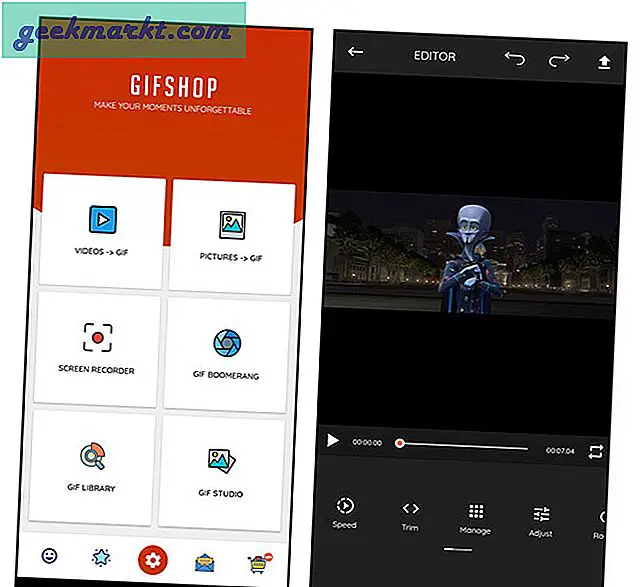
Var çerçeveleri önceden kırpın veya özel olarak kırpabilirsiniz, buna ek olarak şunları da yapabilirsiniz: dikey veya yatay olarak çevirin. Ters işlevi, geriye doğru ilerlemeyle aynı işi yapar. Daha fazla seçenek arayan biri için şunları yapabilirsiniz: çıkartma ekleyin ve sürelerini tespit edin. Ayrıca, klasik bir meme hissi vermek için üstüne ve altına metin eklemenizi sağlayan bir meme özelliği de vardır.
Con:Bazı pencerelerde altta reklamlar açılır. Reklamları kaldırmak ve geri alma / yineleme özelliğini etkinleştirmek için premium'a yükseltmeniz gerekir.
GIF Nasıl Düzenlenir - iOS
Denediğim tüm seçenekler arasında GIF Maker göze çarpıyordu. Daha fazlası yok, daha azı yok. Tam olarak beklediğiniz şey bu. Bir GIF'i açıp kırmızı çubukları sürükleyerek kırpabilirsiniz.
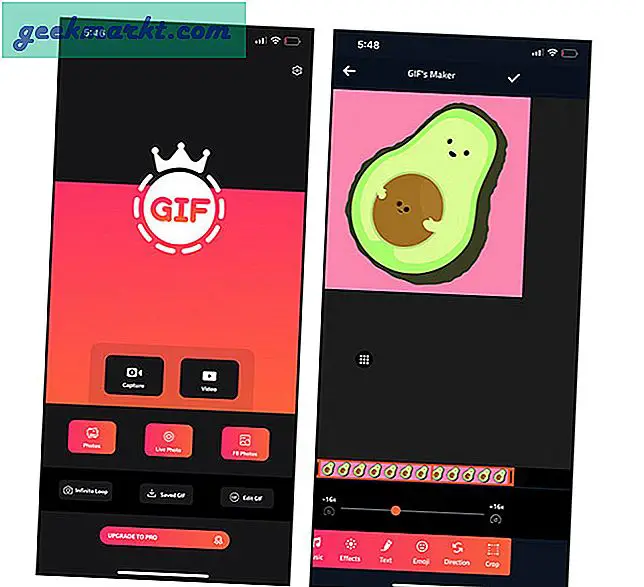
Ayrıca bir oynatma hızı monitörü bu ince ayar yapılabilir. Ayrıca şunları da yapabilirsiniz yazı ekle Her ihtimale karşı ve emoji için de destek var. Kırpma ve yön ayrıca burada bulunan ve tartıştığımız tüm Uygulamalarda ortak olan özelliklerdir. Bu belirli uygulamanın benzersiz bir özelliği, müzik ekleyin. Telefonunuzdan herhangi bir parçayı seçip buraya ekleyebilirsiniz.
Con:Reklamları devre dışı bırakmak için PRO'ya yükseltmeniz gerekiyor.
GIF Maker'ı buradan edinin.
GIF Nasıl Düzenlenir - Mac
GIF Brewery 3 zaten geniş bir kullanıcı tabanına sahiptir ve akıcı GIF düzenlemesiyle ünlüdür. Kullanıcı arayüzü, alttaki tüm ana kontrollerle basittir. Bir GIF'i kırpmanıza ve yeniden boyutlandırmanıza olanak tanır. Ayrıca bir kare hızı ayarlayabilir ve gecikmeyi manuel olarak değiştirebilirsiniz.
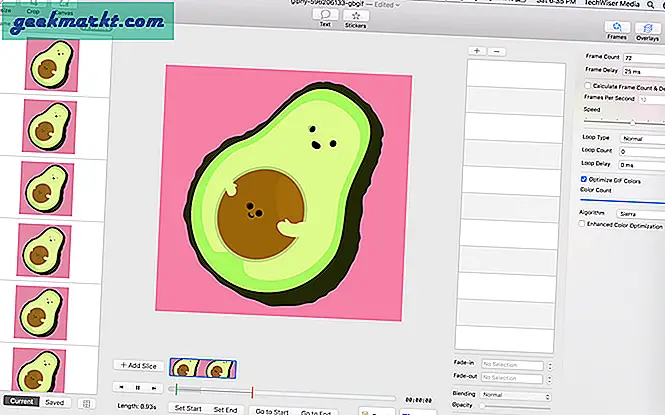
Renk düzeltmesi ve gibi efektler Transfer ve Kara hissi artırmak için uygulanabilir. Ayrıca etkinleştirerek etkileyicidir birden çok altyazı ve destekler bindirmeler yanı sıra. Sol üst köşede, tuval yüksekliği ve genişliği ek olarak Renk paleti arka plan seçimi için. Ayrıca şunu da seçebilirsiniz: döngü tipi uzun GIF'lerin normale dönmesi durumunda, ters veya palindrom. Genel olarak, favori GIF'lerinizi düzenlemek için harika bir uygulama.
Kapanış Sözü
Bunlar, sizinle paylaştığım en basit ama çok verimli GIF düzenleme yazılımlarından bazıları. Bunların alternatifleri olduğunu biliyorum, ancak bu uygulamaların herhangi bir gösteriş yapmadan hile yapmak için kesim yaptığını hissediyorum. Bunlar için kontrol etmemi istediğiniz daha iyi alternatifler biliyor musunuz? Aşağıya bir yorum bırakın.
Oku: Android için En İyi Gif Maker Uygulamaları